Jos sinulla on kysyttävää tai haluat jakaa idean, osallistu Adobe Fresco ‑yhteisön toimintaan. Odotamme yhteydenottoasi ja haluamme nähdä luomuksesi.
Älä unohda esitellä työsi Behancessa ja hakea inspiraatiota myös muiden töistä.
Haluatko tehdä konseptitaidetta? Adobe Fresco on siihen juuri oikea sovellus! Ota selvää, miten voit digitaalisesti maalata konseptitaidetta Frescossa sommittelun, maskauksen ja kuvien päällemaalauksen avulla.
Olipa kyse julisteiden suunnittelusta tai graafisesta romaanista, Adobe Frescolla voit luoda fotorealistista konseptitaidetta. Luo taideteos Frescolla ja lisää sitten tehosteita Photoshopilla sekä kuvaselitteitä Illustratorilla.


Lataa Adobe Fresco, jos sinulla ei vielä ole sitä ennestään:
Varmista, että sinulla on
Frescon loistavien reaaliaikaisten siveltimien avulla voit piirtää konseptin ja lisätä tehosteita, ja kuvamaskit helpottavat yleistä sommittelua.
Piirrä pikselisiveltimillä taideteoksesi teemaan perustuva luonnos.


Tuo mallikuvat Frescon piirtoalustalle. Tuodut kuvat lisätään luonnoksen päälle.
Lataa mallikuvat


Valitse kuvista tarvitsemasi alueet ja poista kuvien ei-toivotut alueet Kuvamaski-toiminnolla. Tämä helpottaa sommitelman luontia konseptitaidetta varten.


Voit lisätä taideteokseen useita tehosteita. Lisää varjotehoste.


Lisää taideteokseen muita tehosteita reaaliaikaisilla siveltimillä ja yhdistä tasoja.




Mallisi on nyt valmis Frescossa!


Jos haluat avata tämän mallin muissa CC-sovelluksissa jatkokäyttöä varten, vie se Creative Cloudiin.
Voit lisätä taideteoksiisi taustoja, peittokuvia ja tekstuureja Elementit-komennon ja ilmaisien kuvapankkiresurssien avulla.
Jos haluat lisätä taideteokseen syvyyttä, käytä Photoshopin Linssisumennus-tehostetta. Avaa konseptitaidekuva Photoshopissa ja valitse Suodin > Sumennus > Linssisumennus.
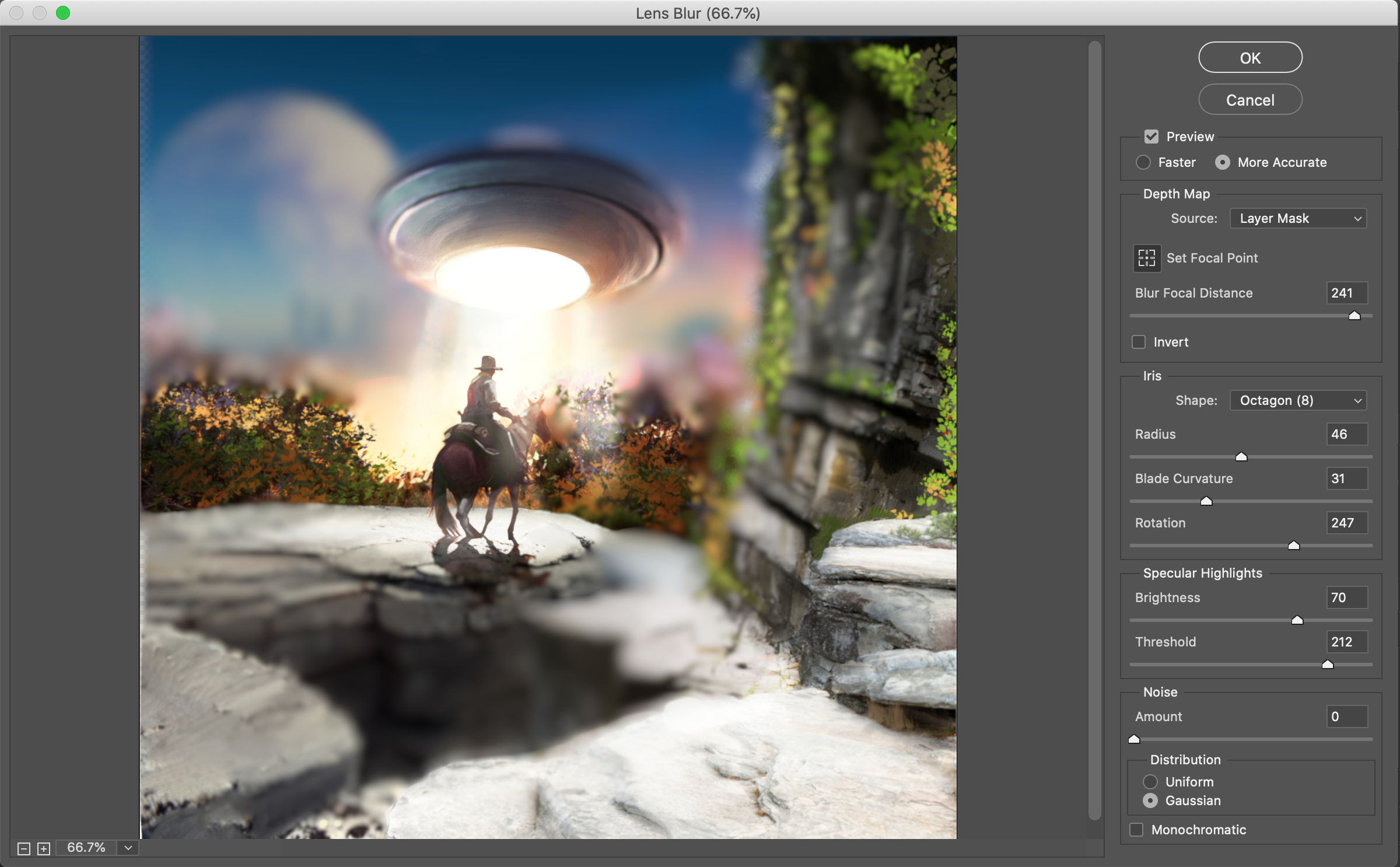
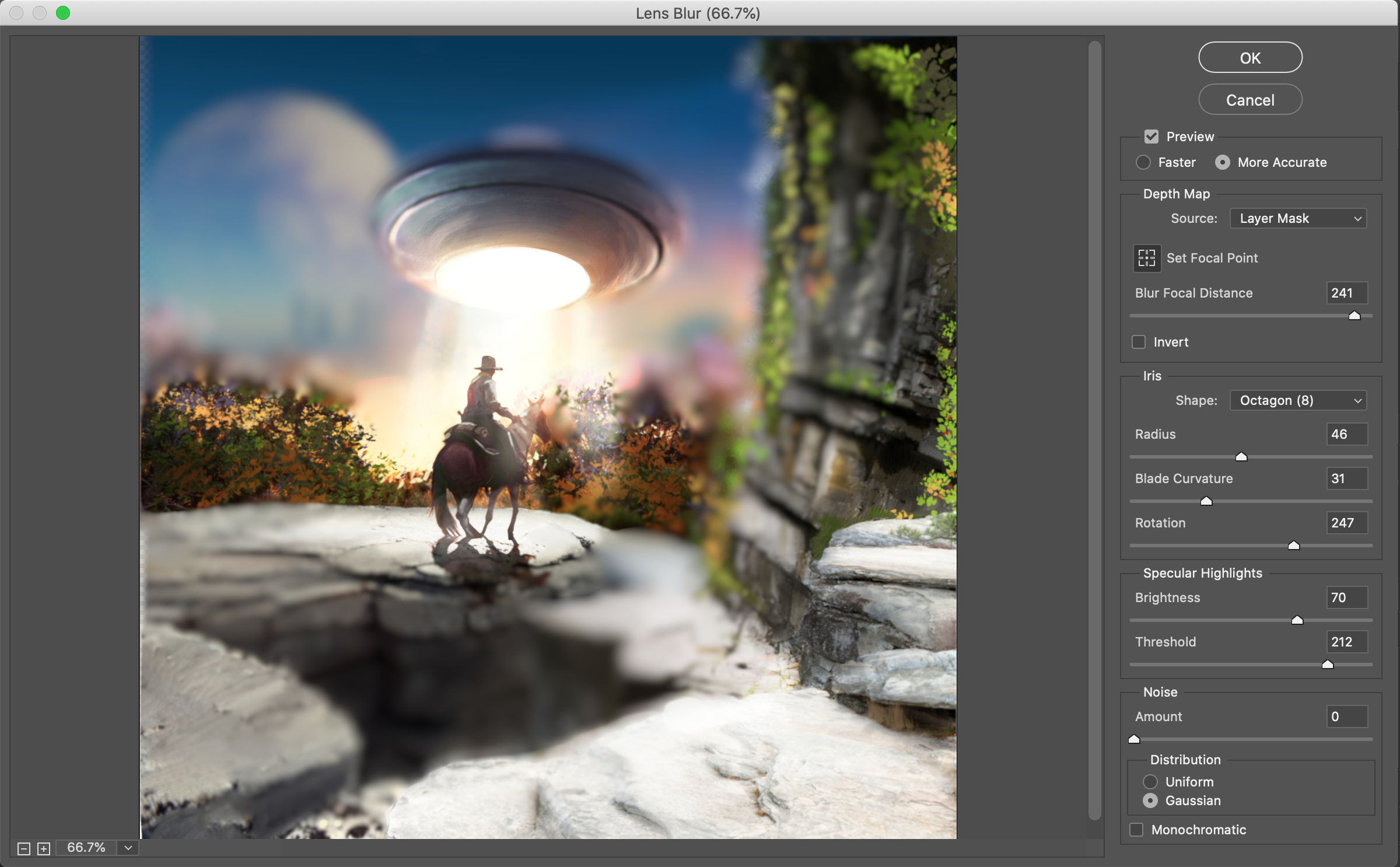
Jos haluat luoda graafisen romaanin, voit luoda kuvaselitteitä Illustratorilla ja lisätä ne sitten taideteokseesi.
Napsauta tätä, jos haluat tietää, miten voit luoda ja leikata erilaisia muotoja Illustratorissa kuvaselitteiden suunnittelua varten.
Napsauta tätä, jos haluat katsoa yksityiskohtaisen vaiheittaisen opastusohjelman, jossa käsitellään konseptitaiteen luontia Behancessa.
Jos sinulla on kysyttävää tai haluat jakaa idean, osallistu Adobe Fresco ‑yhteisön toimintaan. Odotamme yhteydenottoasi ja haluamme nähdä luomuksesi.
Älä unohda esitellä työsi Behancessa ja hakea inspiraatiota myös muiden töistä.
Piirrä ja maalaa Frescolla
Herätä digitaalinen taiteesi tuhansilla sivellintyypeillä eloon.